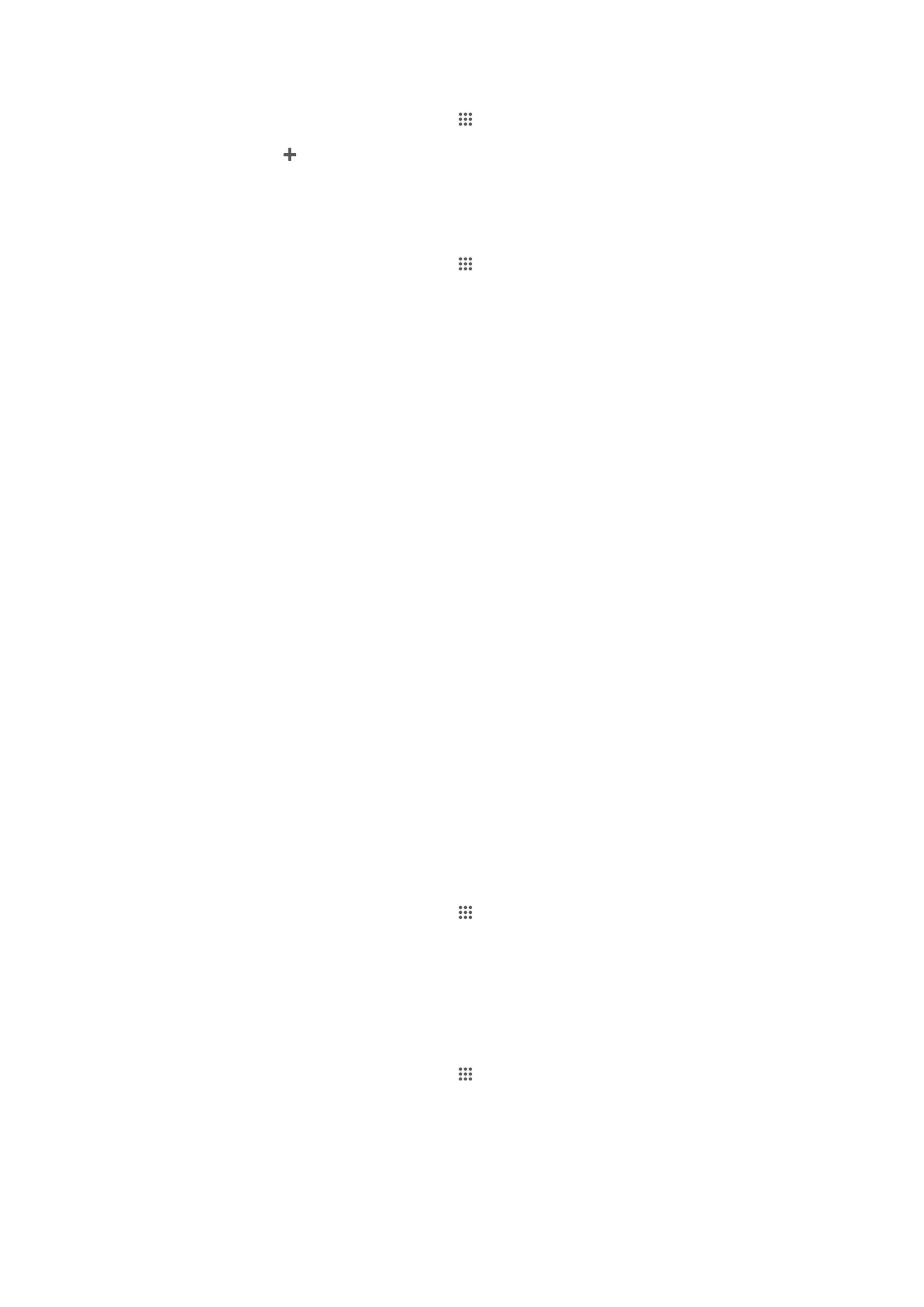
Udostępnianie zawartości urządzeniom DLNA Certified™
Zawartości multimedialne zapisane w pamięci urządzenia można odtwarzać na innych
urządzeniach, takich jak telewizor lub komputer. Aby można było udostępniać
zawartość, muszą to być urządzenia z certyfikatem DLNA Certified™ przyznawanym
przez organizację Digital Living Network Alliance i wszystkie urządzenia muszą być
podłączone do tej samej sieci Wi-Fi®. Można też wyświetlać lub odtwarzać na
urządzeniu zawartość z innych urządzeń DLNA Certified™.
Po skonfigurowaniu udostępniania zawartości między urządzeniami można na
przykład słuchać na urządzeniu plików muzycznych zapisanych na komputerze
domowym lub wyświetlać zdjęcia zrobione aparatem urządzenia na wielkoekranowym
telewizorze.
Odtwarzanie na urządzeniu plików z urządzeń DLNA Certified™
Podczas odtwarzania na urządzeniu plików z innego urządzenia DLNA Certified™, to
drugie urządzenie działa jako serwer. Innymi słowy, udostępnia zawartość w sieci. Na
urządzeniu pełniącym rolę serwera musi być włączona funkcja udostępniania
zawartości i muszą być przyznane uprawnienia dostępu z urządzenia. Musi być
również podłączony do tej samej sieci Wi-Fi®, co urządzenie.
Jak odtwarzać na urządzeniu udostępniane utwory
1
Upewnij się, że urządzenia, dla których chcesz udostępnić pliki, są połączone z
tą samą siecią Wi-Fi® co używane urządzenie.
2
Na ekranie Ekran główny stuknij pozycję , a następnie znajdź i stuknij pozycję
WALKMAN
.
3
Wybierz urządzenie z listy połączonych urządzeń.
4
Przejrzyj foldery połączonego urządzenia i zaznacz utwory, które chcesz
odtworzyć. Utwory zostaną automatycznie odtworzone.
Jak odtwarzać na urządzeniu udostępniane filmy wideo
1
Upewnij się, że urządzenia, dla których chcesz udostępnić pliki, są połączone z
tą samą siecią Wi-Fi® co używane urządzenie.
2
Na ekranie Ekran główny stuknij pozycję , a następnie znajdź i stuknij pozycję
Filmy
.
3
Wybierz urządzenie z listy połączonych urządzeń.
4
Przejrzyj foldery połączonego urządzenia i zaznacz filmy wideo, które chcesz
odtworzyć.
91
To jest wersja internetowa niniejszej publikacji. © Drukowanie dozwolone wyłącznie do użytku prywatnego.
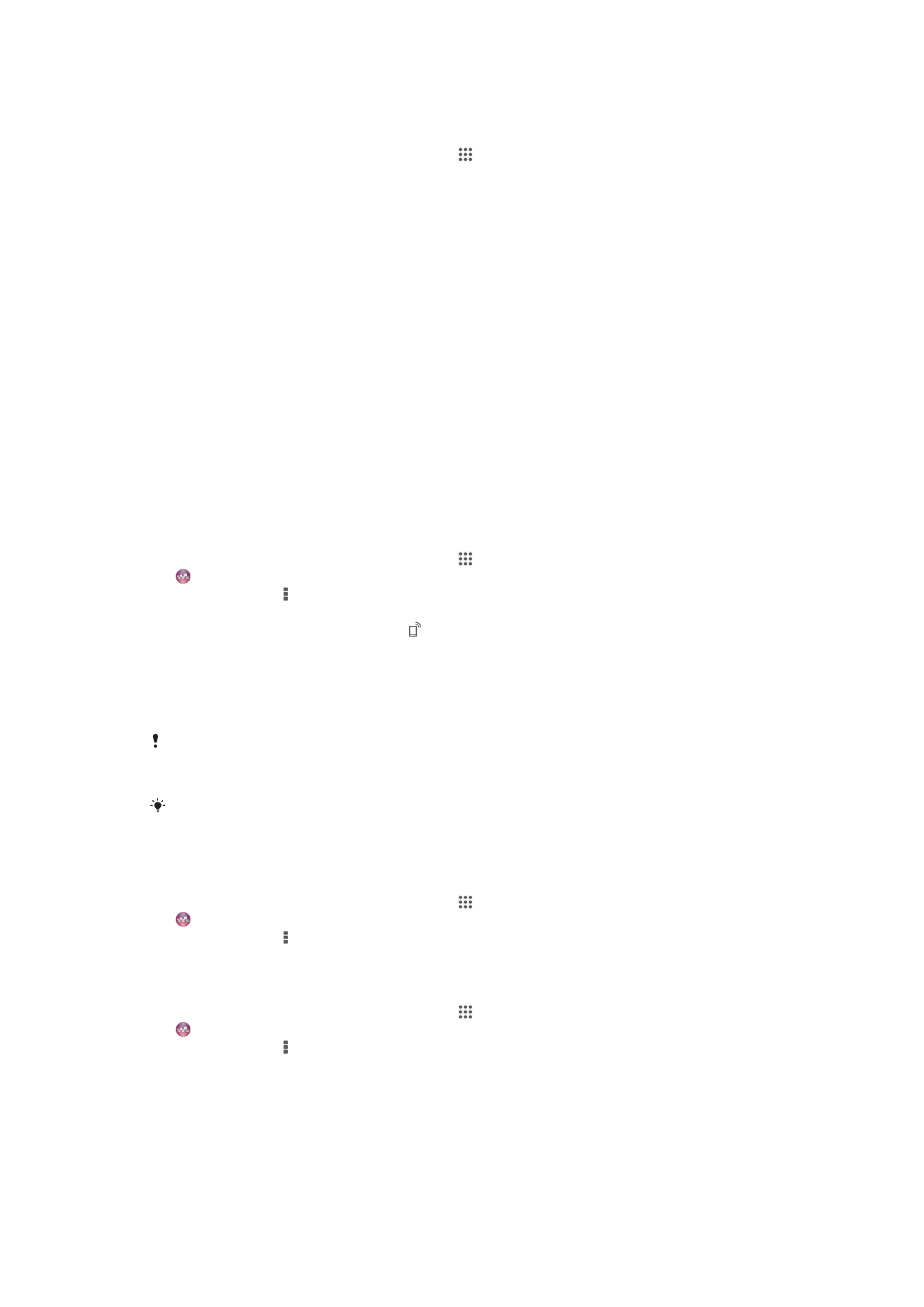
Jak wyświetlać na urządzeniu udostępnione zdjęcia
1
Sprawdź, czy urządzenia, dla których chcesz udostępnić pliki, są podłączone do
tej samej sieci Wi-Fi®, co urządzenie.
2
Na ekranie Ekran główny stuknij pozycję .
3
Znajdź i stuknij pozycje Album > Moje albumy. Zostaną wyświetlone wszystkie
dostępne albumy online i podłączone urządzenia.
4
Wybierz urządzenie z listy podłączonych urządzeń.
5
Przejrzyj foldery podłączonego urządzenia i wybierz zdjęcie, aby je wyświetlić.
Przygotowanie do odtwarzania zawartości z urządzenia na
urządzeniach DLNA Certified™
Aby wyświetlać lub odtwarzać pliki multimedialne z urządzenia na innych
urządzeniach DLNA Certified™, najpierw należy skonfigurować udostępnianie plików
w urządzeniu. Urządzenia, którym udostępniana jest zawartość, są nazywane
urządzeniami klienckimi. Urządzeniem klienckim może być na przykład telewizor,
komputer lub tablet. Urządzenia działa jako serwer multimediów, gdy udostępnia
zawartość urządzeniom klienckim. Po skonfigurowaniu udostępniania plików w
urządzeniu należy też nadać zezwolenia dostępu urządzeniom klienckim. Urządzenia
te zostaną wtedy wyświetlone jako urządzenia zarejestrowane. Urządzenia, które
oczekują na zezwolenie dostępu, są wyświetlane na liście jako urządzenia
oczekujące.
Jak skonfigurować udostępnianie plików za pomocą funkcji Podłączone
urządzenia [MR2]
1
Podłącz urządzenie do sieci Wi-Fi®.
2
Na ekranie Ekran główny stuknij pozycję , a następnie znajdź i stuknij pozycję
.
3
Stuknij pozycję , a następnie stuknij pozycję Serwer multimediów.
4
Aby włączyć funkcję Udostępnij multimedia, przeciągnij suwak. Na pasku
stanu zostanie wyświetlona ikona . Urządzenie jest gotowe do pracy jako
serwer multimedialny.
5
Podłącz komputer lub inne urządzenia do sieci Wi-Fi®, w której pracuje
urządzenie.
6
Na pasku stanu urządzenia pojawi się powiadomienie. Otwórz powiadomienie i
ustaw odpowiednie prawa dostępu dla innych urządzeń.
Powyższe instrukcje mogą się różnić w zależności od podłączonych urządzeń. Więcej
informacji można znaleźć w instrukcji obsługi danego urządzenia. Jeśli nie można podłączyć
urządzenia, należy sprawdzić, czy sieć Wi-Fi® działa prawidłowo.
Dostęp do menu Serwer multimediów można również uzyskać, stukając kolejno pozycje
Ustawienia > Xperia™ > Ustawienia serwera multimediów. Po zamknięciu widoku Serwer
multimediów funkcja udostępniania plików pozostaje uruchomiona w tle.
Jak zakończyć udostępnianie plików dla innych urządzeń DLNA™
1
Na ekranie Ekran główny stuknij pozycję , a następnie znajdź i stuknij pozycję
.
2
Stuknij pozycję , a następnie stuknij pozycję Serwer multimediów.
3
Przeciągnij suwak, aby wyłączyć funkcję Udostępnij multimedia.
Jak określić prawa dostępu dla oczekujących podłączanych urządzeń
1
Na ekranie Ekran główny stuknij pozycję , a następnie znajdź i stuknij pozycję
.
2
Stuknij pozycję , a następnie stuknij pozycję Serwer multimediów.
3
Wybierz urządzenie z listy Urządzenia oczekujące.
4
Wybierz poziom prawa dostępu.
92
To jest wersja internetowa niniejszej publikacji. © Drukowanie dozwolone wyłącznie do użytku prywatnego.
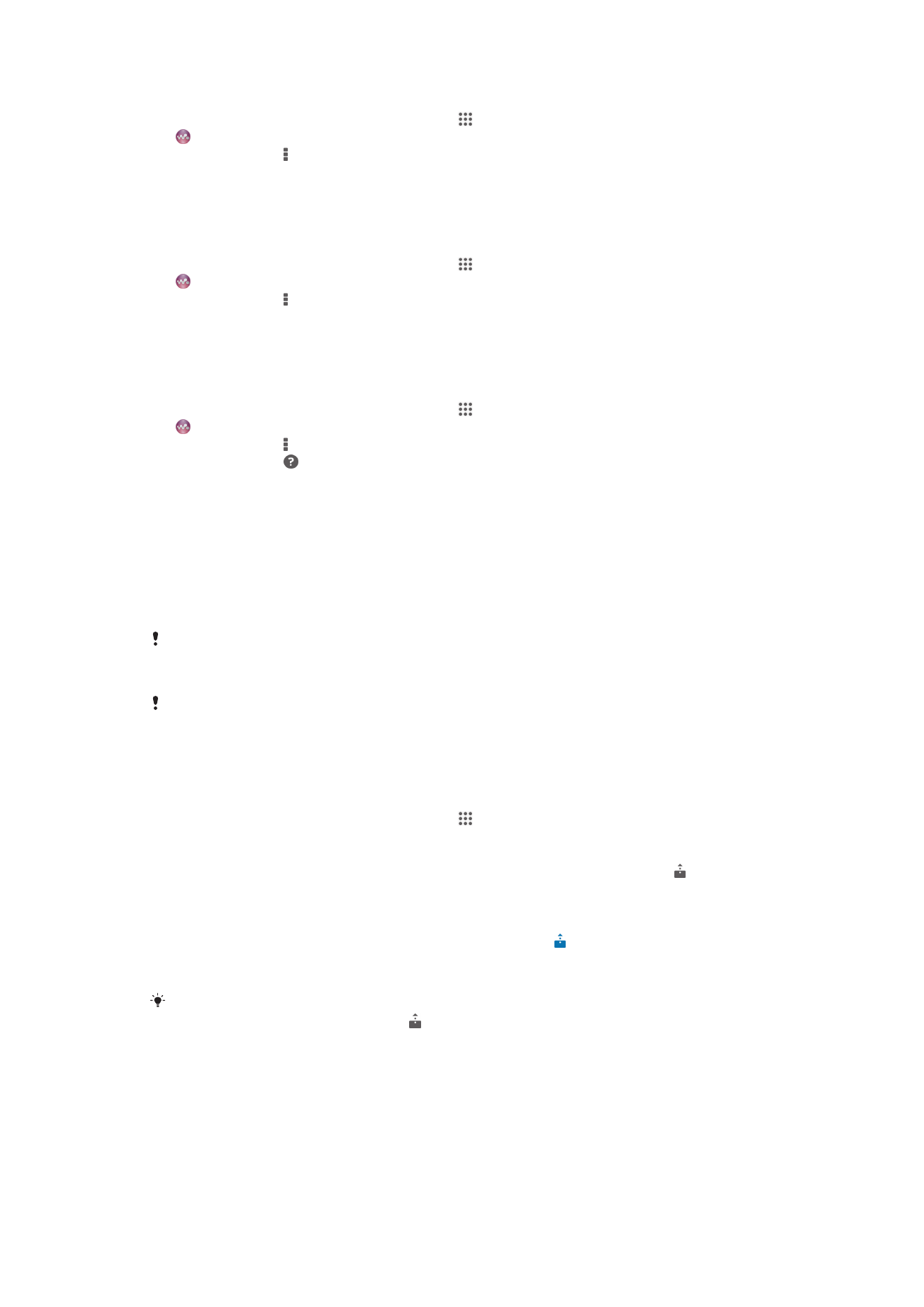
Jak zmienić nazwę zarejestrowanego urządzenia
1
Na ekranie Ekran główny stuknij pozycję , a następnie znajdź i stuknij pozycję
.
2
Stuknij pozycję , a następnie stuknij pozycję Serwer multimediów.
3
Wybierz urządzenie z listy Urządzenia zarejestrowane, a następnie wybierz
pozycję Zmień nazwę.
4
Wprowadź nową nazwę dla urządzenia.
Jak zmienić poziom dostępu zarejestrowanego urządzenia
1
Na ekranie Ekran główny stuknij pozycję , a następnie znajdź i stuknij pozycję
.
2
Stuknij pozycję , a następnie stuknij pozycję Serwer multimediów.
3
Wybierz urządzenie z listy Urządzenia zarejestrowane.
4
Stuknij pozycję Zmień poziom dostępu i wybierz odpowiednią opcję.
Jak uzyskać pomoc na temat udostępniania zawartości dla innych urządzeń
DLNA™
1
Na ekranie Ekran główny stuknij pozycję , a następnie znajdź i stuknij pozycję
.
2
Stuknij pozycję , a następnie stuknij pozycję Serwer multimediów.
3
Stuknij pozycję .
Odtwarzanie plików na urządzeniu Digital Media Renderer
Technologia DLNA™ umożliwia przesyłanie zawartości multimedialnej zapisanej
w pamięci urządzenia do innego urządzenia podłączonego do tej samej sieci Wi-Fi®.
Drugie urządzenie musi być skonfigurowane do pracy jako urządzenie Digital Media
Renderer (DMR), co oznacza, że może renderować lub odtwarzać zawartość
odbieraną z urządzenia. Urządzeniem DMR może być na przykład telewizor
wyposażony w funkcję DLNA lub komputer z systemem Windows® 7 lub nowszym.
Ustawienia do włączania funkcji Digital Media Renderer mogą się różnić zależnie od
używanego urządzenia. Więcej informacji można znaleźć w instrukcji obsługi danego
urządzenia.
Zawartości objętej zabezpieczeniem DRM nie można odtworzyć na urządzeniu Digital Media
Renderer za pomocą technologii DLNA™.
Jak wyświetlić zdjęcia lub nagrania wideo z urządzenia na urządzeniu DMR
1
Sprawdź, czy urządzenie DMR zostało skonfigurowane poprawnie i jest
podłączone do tej samej sieci Wi-Fi® co Twoje urządzenie.
2
Na ekranie Ekran główny stuknij pozycję .
3
Znajdź i stuknij pozycję Album.
4
Wyszukaj i otwórz plik, który chcesz wyświetlić.
5
Stuknij ekran, aby wyświetlić paski narzędzi, a następnie stuknij pozycję
i wybierz urządzenie DMR, na którym chcesz wyświetlić zawartość. Wybrane
urządzenie rozpocznie odtwarzanie wskazanych plików w kolejności
chronologicznej.
6
Aby rozłączyć się z urządzeniem DMR, stuknij pozycję i wybierz swoje
urządzenie. Plik przestanie być odtwarzany na urządzeniu DMR, ale będzie
odtwarzany na Twoim urządzeniu.
Możesz również udostępnić film wideo z aplikacji Filmy w urządzeniu, stukając nagranie
wideo, a następnie stukając pozycję .
93
To jest wersja internetowa niniejszej publikacji. © Drukowanie dozwolone wyłącznie do użytku prywatnego.
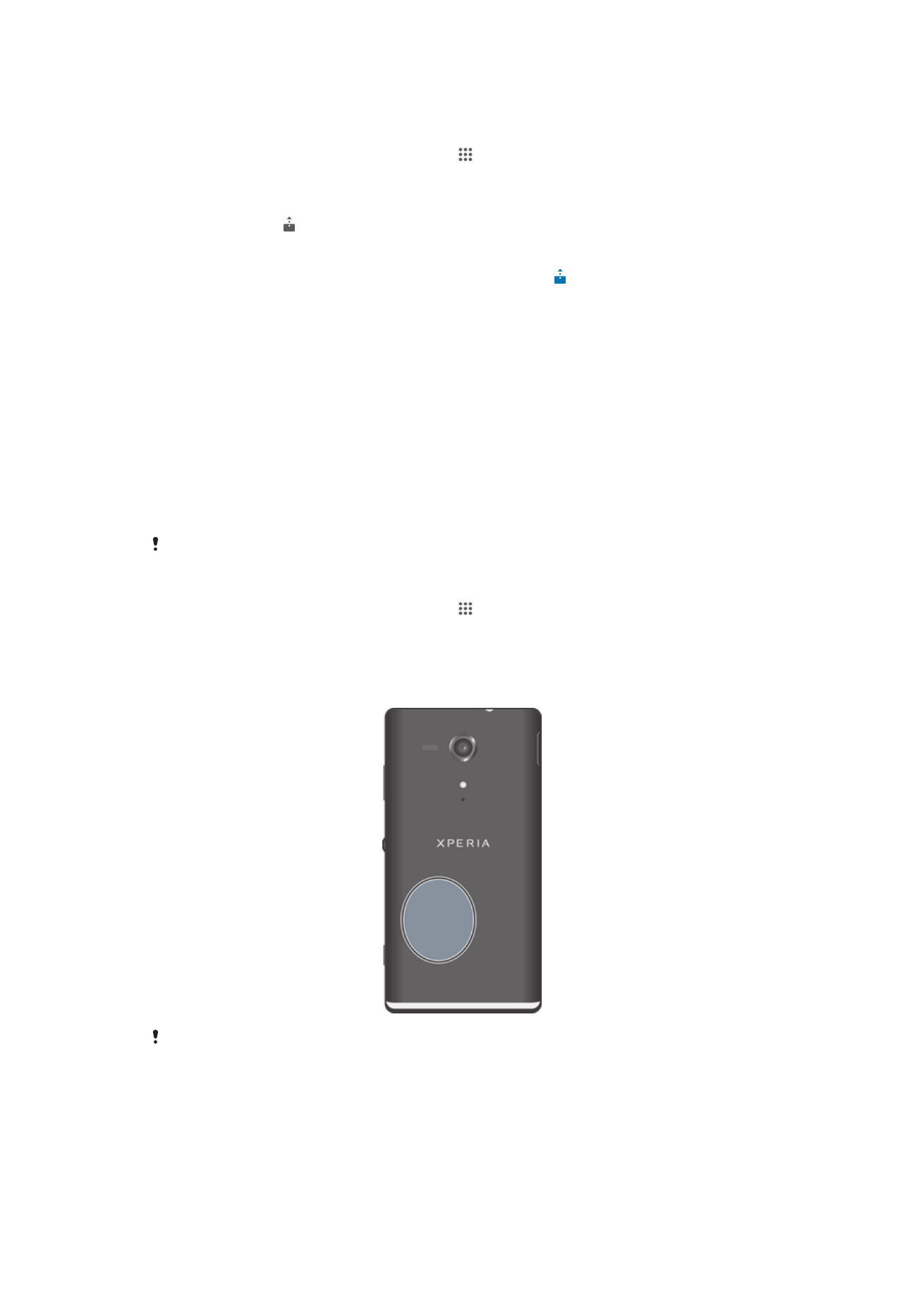
Jak odtworzyć utwór z urządzenia na urządzeniu DMR
1
Upewnij się, że urządzenie DMR zostało skonfigurowane poprawnie i jest
połączone z tą samą siecią Wi-Fi® co używane urządzenie.
2
Na ekranie Ekran główny stuknij pozycję , a następnie znajdź i stuknij pozycję
WALKMAN
.
3
Wybierz kategorię muzyki i przejdź do utworu, który chcesz udostępnić,
a następnie stuknij utwór.
4
Stuknij pozycję i wybierz urządzenie DMR, dla którego chcesz udostępnić
zawartość. Utwór zostanie automatycznie odtworzony przez wybrane
urządzenie.
5
Aby rozłączyć się z urządzeniem DMR, stuknij pozycję i wybierz swoje
urządzenie. Utwór przestanie być odtwarzany na urządzeniu DMR, ale będzie
nadal odtwarzany na Twoim urządzeniu.